ps中卡通文字与卡通logo的制作方法。Ps中怎样制作卡通文字与卡通logo?
时间:2017-07-04 来源:互联网 浏览量:
今天给大家带来ps中卡通文字与卡通logo的制作方法。Ps中怎样制作卡通文字与卡通logo?,让您轻松解决问题。
在ps中制作具有卡通效果的文字效果的logo。具体方法如下:
1打开ps,新建文档,大小设置为400*300,分辨率为300.
输入文字 Stevie_du(根据自己喜爱输入)
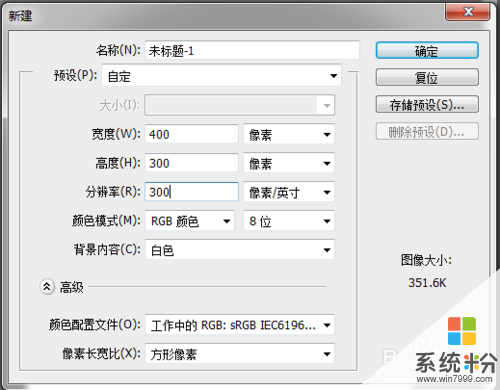
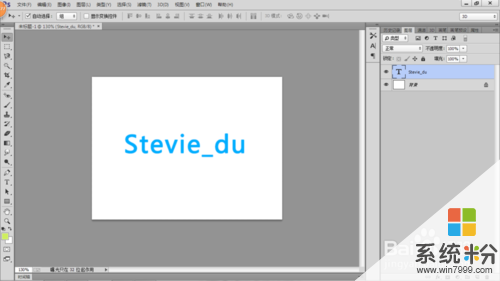 2
2输入文字完毕后,新建图层后,点击选区工具,将选区工具换成椭圆选区工具,并将选区选项选择为合并选区。
按照自己的喜爱将选区绘制成类似如图所示的形状。

 3
3选中新建图层1,点击填充选项,选择渐变属性,将颜色设置成自己喜爱的颜色,开始填充选区的颜色,将文字的图层置于蓝色的图层上,并将文字的颜色更改为白色。



 4
4在图层1上选择钢笔工具,绘制出如图所示的形状,完成后单机鼠标右键,点击建立选区选项,选择从选区中减去。
得到的如图所示。
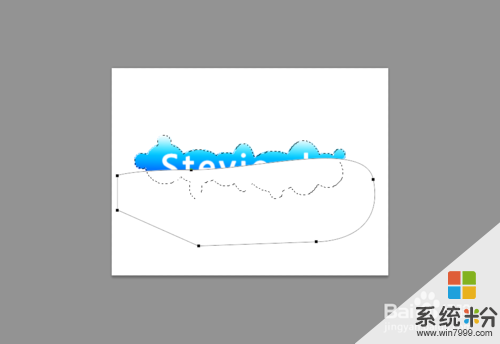
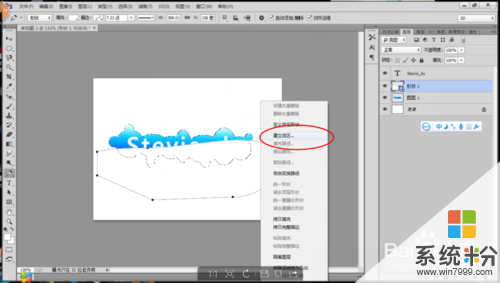
 5
5新建图层2,在图层2上填充颜色,选择黑白填充,得到的效果如图所示。
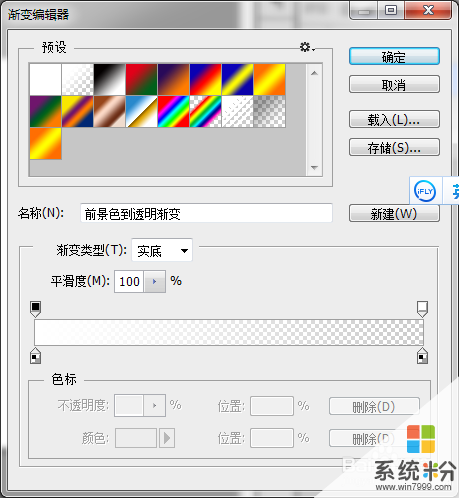
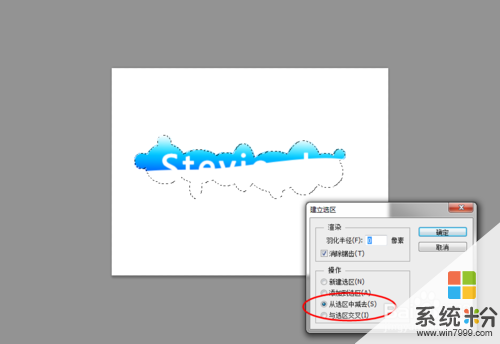 6
6如果想要一些立体浮雕的效果,可以根据自己的喜爱添加一些效果。增加一些浮雕效果,外发光,内发光效果。
最后的效果如图所示。
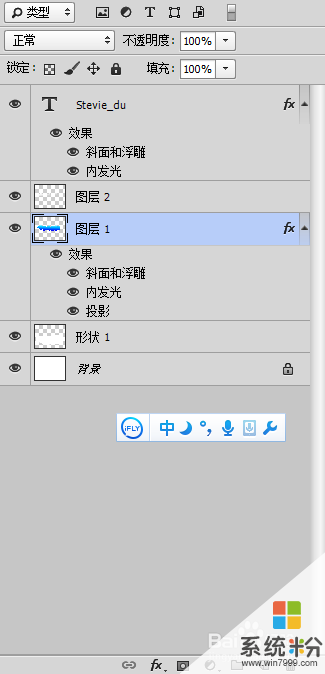

以上就是ps中卡通文字与卡通logo的制作方法。Ps中怎样制作卡通文字与卡通logo?教程,希望本文中能帮您解决问题。
我要分享:
电脑软件教程推荐
- 1 笔记本电脑如何使用外接显示器 笔记本外接显示器连接方法
- 2 iphone关闭系统自动更新 如何禁用苹果手机系统自动更新功能
- 3 windows2016标准版激活密钥 Windows Server 2016 Standard Key购买渠道
- 4安卓模拟器可以root吗 模拟器root权限开启方法
- 5分辨率电脑一般是多少 电脑屏幕分辨率一般为多少
- 6笔记本电脑怎么连无线wifi 笔记本电脑连不上网络的原因及解决方法
- 7redmibook怎么进入bios 小米笔记本bios设置方法
- 8极米投影仪笔记本投屏 极米手机投屏
- 9爱普生怎么设置彩色打印 爱普生打印机彩色照片打印设置步骤
- 10电脑如何更改息屏时间 如何在电脑上设置屏幕自动息屏时间
电脑软件热门教程
- 1 windows休眠失败怎么办,提示安装失败怎么办
- 2 cad画图工具怎么显示 怎样恢复CAD绘图工具栏
- 3 电脑提示“Resuming from disk,Press TAB to show POST screen”怎么解决 电脑提示“Resuming from disk,Press TAB to show POST screen”如何解决
- 4安装调试卫星(小锅)的信号的方法 怎么安装调试卫星(小锅)的信号
- 5怎么让搜狗输入法不显示在桌面 搜狗输入法如何隐藏桌面的显示图标
- 6电脑自动弹出搜狐新闻怎么解决 电脑自动弹出搜狐新闻如何处理
- 7怎样下载安装Lenovo G480 G580显卡驱动? 下载安装Lenovo G480 G580显卡驱动的方法?
- 8缩而不弱 怎么让你的右键菜单叠起来 缩而不弱 让你的右键菜单叠起来的方法
- 9怎样用QQ音乐下载一首歌 用QQ音乐下载一首歌的方法
- 10怎么禁止主板usb接口的使用 禁止主板usb接口的使用的方法
最新电脑教程
- 1 笔记本电脑如何使用外接显示器 笔记本外接显示器连接方法
- 2 桌面的字怎么变成黑色 怎样让电脑字体变得更黑
- 3 台式电脑不显示桌面怎么办 电脑桌面显示异常怎么办
- 4电脑alt加a怎么恢复截屏 Alt A截图没反应怎么办
- 5电脑跟电视怎么连接投屏 电脑和电视机连接同屏方法
- 6iphone关闭系统自动更新 如何禁用苹果手机系统自动更新功能
- 7页面之间切换快捷键 电脑快速切换浏览器页面
- 8windows2016标准版激活密钥 Windows Server 2016 Standard Key购买渠道
- 9怎么办c盘的空间分到d盘 如何将C盘空间分配给D盘
- 10安卓模拟器可以root吗 模拟器root权限开启方法
